Zálohování souborů patří mezi nejdůležitější operace, které je třeba pravidelně provádět, abyste měli svoje soubory, které na počítači vytvoříte, chráněny před poškozením či ztrátou. Firma Microsoft myslela při vývoji operačního systému Windows 7 i na zálohování a integrovala do tohoto operačního systému plnohodnotný nástroj pro zálohování a obnovu dat. V tomto článku vám představíme, jak tento nástroj funguje.
Zálohování
Nejprve je třeba spustit nástroj Zálohování a obnovení. Najdete jej v Ovládacích panelech, když postupně klepnete na položku Systém a zabezpečení a následně na odkaz Zálohování a obnovení. Jestliže jste tento nástroj ještě nikdy nepoužili, pak ve výše uvedeném okně uvidíte v sekci Zálohování zprávu "Program Windows Zálohování nebyl nastaven". Klepněte vpravo vedle této zprávy na odkaz Nastavit zálohování.
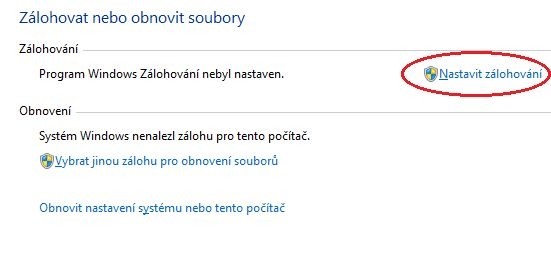
Po spuštění programu se objeví výzva k zadání umístění pro uložení souborů se zálohou. Windows vám z logických důvodů neumožní pro zálohu vybrat systémový diskový oddíl, takže pokud jste ještě nepřipojili externí pevný disk, pak tak učiňte nyní a poté stiskněte tlačítko Aktualizovat.
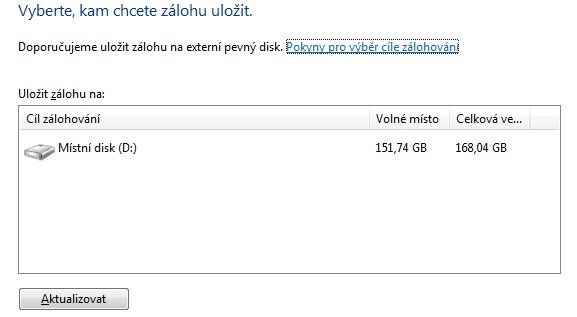
Po výběru disku či diskového oddílu, který budete chtít použít pro zálohu, vás program požádá, abyste zadali, co všechno přesně budete chtít zálohovat. Při výchozím nastavení se pokusí rozsah zálohování stanovit operační systém Windows samotný, přičemž zároveň vytvoří bitovou kopii diskového oddílu. V opačném případě si stanovíte rozsah zálohování sami, a to klepnutím na přepínač Nechat rozhodnout mě.

Poté, co nastavíte rozsah zálohování a prozradíte operačnímu systému Windows, kam má umístit zálohu, zobrazí program Zálohování a obnovení okno s přehledem nastavení, které vám dává přehled o všech vámi nastavených parametrech zálohování. Ještě před samotným spuštěním zálohování však je možné, že se budete chtít podívat na standardní plán zálohování, který systém Windows pro váš počítač nastavil, abyste se ujistili, že počítač v naplánovanou dobu bude spuštěný. Chcete-li plán zálohování upravit, klepněte na odkaz Změnit plán a upravte plán zálohování tak, aby odpovídal vašim potřebám.
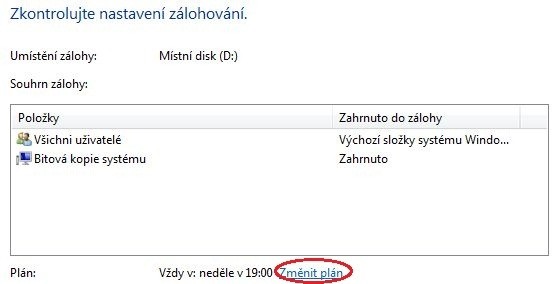
Nakonec klepněte na tlačítko Uložit nastavení a spustit zálohování. První záloha bude trvat o něco déle, na druhou stranu další zálohy pak již tak dlouho trvat nebudou, protože se budou zálohovat pouze soubory, které byly změněny nebo vytvořeny od předchozí zálohy.
V dalším díle si ukážeme, jak na obnovu souborů ze zálohy.









































